xp系统作为视窗操作系统,一直以来都广受电脑用户的喜爱,虽然现在已经有了win7和win8,但是xp的用户还是非常的多。系统的响应速度,系统的开机速度以及系统的运行速度一直都是大多数网友关心的问题,有时候明明很着急使用电脑,可是结果开机速度确是跟蜗牛一样让人抓狂,现在告诉大家简单去修改注册表和BIOS的设置来提升电脑运行速度的方法。当然进行修改注册表有时候会有一定风险,所以建议再更改前先做好注册表备份。
修改注册表加快自动结束任务的时间
2.点选注册表根目录选项“我的电脑”,然后点击菜单栏中的“编辑菜单”选择查找。然后再弹出的对话框中输入AutoEndTasks,点击查找下一个,将查找结果的键值更改为“1”,
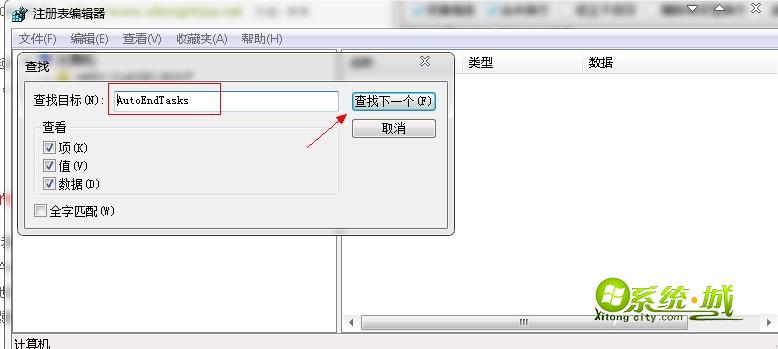
3.同样的方式找到HungAppTimeout,WaitToKillAppTimeout,将键值更改小于4000就可以了。
修改注册表来减少预读时间
1.打开开始菜单----运行----输入"regedit"---启动注册表编辑器
2.在注册表中按照这个路径:HKEY_LOCAL_MACHINE/SYSTEM/CurrentControlSet/Control/Session Manager/Memory Management/PrefetchParameters,找到PrefetchParameters这个项,然后再其中找到EnablePrefetcher键,把它的键值改为“1”就可以。
优化BIOS设置,加快启动速度
2.“IDE 0 Master/Slave PIO/DMA Mode,IDE 1 Master/Slave PIO/DMA Mode”硬盘顺序全部设为“Auto”。
3.进入“Advanced BIOS Features”选项
(1)选择“First Boot Device”选项,选“HDD-0”直接从硬盘启动,不检测其他硬件,可以加快部分启动速度。
(2)选择“Quick Power On Self Test”(快速开机自检)设为“Enabled”。
(3)选择“Boot UP Floppy Seek”(开机自检软驱)设为“Disabled”。对于内存品质好可以在“SDRAM CAS Latency”选项中设置为“2”。
当然在不同的主板BIOS中其英文名称可能不一样,可参考自己电脑的主板手册去设置。
作为一个用户,当然希望自己的电脑系统运行稳定,使用方便,运行速度很快,这样才能满足平时的工作休闲需求,所以可以通过一些平时的维护,定时的清理,保证好更好的运行速度和更高的稳定运行。各位觉得电脑有些慢的可以尝试以上的方式操作试试看哦。


 当前位置:
当前位置: